
Как удалить сообщение в Инстаграме* из директа: подробная инструкция
Как быть, если вдруг понимаешь, что сообщение отправлено не тому адресату? Или месседж содержит ошибки и его нужно срочно удалить? Разберемся, как удалить сообщения в Инстаграме* из директа быстро и легко или полностью стереть ненужную переписку в Инсте*.
Также замечу, что изначально Instagram* задумывался как сервис для просмотра и хранения фотографий и видеоматериалов. Возможность обмена сообщениями среди пользователей не планировалась, но разработчики все же включили в него функцию direct для переписок. Как итог, ведение переписки в Инсте имеет ряд нюансов.
UPD (от 29.04.22): 21 марта 2022 года Meta Platforms Inc., которой принадлежат социальные сети Facebook и Instagram, была признана в Российской Федерации экстремистской организацией.
Из оставшихся соцсетей самой реальной площадкой является Telegram, поэтому приглашаю тебя в свой телеграм-канал. Будем развиваться там 👌
Содержание статьи:
Как удалить одно сообщение
Убрать ненужный месседж из директа Инстаграма* очень просто. Следуй нашей инструкции:
- Открой Инстаграм* на телефоне или компьтере.
- Зайди в Директ (значок бумажного самолетика в верхнем правом углу экрана).
- Откроется список всех твоих диалогов. В этом окне совершаются все необходимые действия с перепиской.

На iPhone
- Открой нужный диалог (нажми на него). Если переписок много, воспользуйся поиском, чтобы найти нужную.
- Выбери сообщение, которое ты хочешь удалить и зажми его пальцем.
- Всплывет меню, выбери в нем «Отменить отправку».

Готово! Смски удалены в директе у тебя и у твоего собеседника.
На Android
Если твой телефон поддерживает операционную систему Андроид, выполни следующие шаги:
- Открой Директ, найди диалог, из которого хочешь удалить сообщение.
- Подержи пальцем нужное сообщение, пока не откроется меню.
- Выбери пункт «Отменить отправку сообщения».
- Подтверди отмену. Сообщение стерто!
Обрати внимание, что и на iPhone и на Android, если под сообщением высвечивается надпись «Просмотрено», то собеседник уже прочитал твой месседж.
Кстати, если тебе пришло сообщение оскорбительного характера, или ты по каким-либо причинам не желаешь общаться с отправителем сообщения, в настройках диалога можно включать/отключать возможность отправки сообщений тебе этим пользователем.
На компьютере
Версия Instagram* для компьютера не поддерживает отправку сообщений, но ты можешь установить сторонние приложения, где эта функция присутствует. Для Windows достаточно официального приложения Instagram*, а для Mac OS обычно рекомендуют Flume.
Пользователь Windows может удалить ненужное сообщение следующим образом:
- Открыть личные сообщения и кликнуть на нужный диалог.
- Навести курсор на нужное сообщение, нажать левую кнопку мыши и подержать её несколько секунд. Должна появиться кнопка «Отменить отправку сообщения».

- Подтвердить удаление.
Как и в мобильной версии, сообщение удалится у всех участников диалога (т.е. это будут видеть оба). Но помни, что в версии для компьютера прочитанные сообщения не подсвечиваются и другой пользователь мог уже увидеть твое сообщение.
В эмуляторе
Для корректной работы Инстаграм* или других приложений из Google Play на компьютере можно установить специальное приложение, которое имитирует работу Android. Такой эмулятор позволяет полноценно работать в Инсте* пользователям Windows и Mac OS.
Удаление сообщений из директа здесь будет работать по той же схеме: выбери нужный диалог в директе, в нем зажми левой кнопкой мыши сообщение, которое хочешь удалить, и отмени его отправку. Оно также исчезнет у других пользователей.
Как удалить диалог или очистить весь Директ
Функция Direct в инстаграме* позволяет отправлять текстовые или голосовые сообщения, делиться интересными публикациями, фото и видеоматериалами. Бывают ситуации, когда нужно удалить не отдельные сообщения, а целые диалоги:
- Например, накопилось большое число переписок и среди них есть те аккаунты, с которыми общение уже не поддерживается. Рекомендуется периодически очищать директ чтобы не перегружать память устройства.
- Есть личная переписка, которую хочется скрыть от посторонних.
Причин для удаления диалогов может быть очень много. Давай разберемся, можно ли это сделать.
Приложение Instagram* позволяет стирать не только конкретные сообщения, но и полностью чаты. Это действие может выполнить только владелец аккаунта, так как директ для посторонних недоступен.
На iPhone
Чтобы аннулировать чат полностью, открой Direct (иконка в правом верхнем углу). Далее следуй инструкции:
- Найди диалог, который ты хочешь удалить и свайпни по нему влево.
- В открывшемся меню выбери «Удалить».

- Подтверди удаление.
На Android
Алгоритм для Андроида будет примерно таким же, как и для Айфона.
- Зайди в Директ, найди нужный чат.
- Зажми его пальцем на несколько секунд.
- В появившемся меню нажми на «Удалить».

- Подтверди удаление.
Если вдруг удаленный диалог необходимо продолжить, просто отправь новое сообщение нужному пользователю.
Бывают ситуации, когда нужно стереть полностью все переписки. Полная очистка директа системой не предусмотрена, придется вручную удалять каждый диалог.
Обрати внимание, что переписка и все данные из нее исчезнет только с твоего аккаунта. Если в ней есть личная информация, которую ты бы хотел скрыть, придется просить собеседника удалить её у себя в аккаунте. Другого легального способа стереть чат у обоих собеседников система не предусматривает.
Кстати, удаление приложения Instagram* с телефона или планшета не уберет имеющиеся в аккаунте диалоги. Их можно удалить только описанными выше способами.
Как восстановить переписку
Бывает, что в процессе чистки директа случайно удаляется нужная информация. Можно ли восстановить случайно стертые в Инстаграме* сообщения?
Восстановление без резервных копий
Разработчики платформы не включили опцию восстановления удаленных сообщений. На то есть свои причины: аудитория Инстаграма* насчитывает миллионы пользователей и сервер постоянно перегружен из-за большого количества юзеров. Соответственно, свободного места для хранения информации очень и очень мало. Но, тем не менее, есть пара способов восстановить нужные данные.
Попросить собеседника переслать нужное сообщение, или сделать его скриншот, ведь сообщения удаляются только у одной стороны. Конечно, этот способ подойдет при условии, что ты с этим человеком общаешься и отношения у вас хорошие.
Если повторно передать информацию невозможно, можно связаться с техподдержкой Instagram* и попросить их помочь. Для этого нужно выполнить следующие действия:
- Зайди в раздел «Настройки».

- Нажми на пункт «Справка».
- Выбери «Сообщить о проблеме».
- Укажи все подробности: имя пользователя, с которым нужно восстановить чат, дату и время сообщения и другие данные, которые могут помочь работникам техподдержки.
Все сообщения сохраняются на сервере, поэтому есть небольшой шанс, что утерянные данные можно восстановить. Но чем раньше ты заявишь о своей проблеме, тем больше вероятность, что тебе помогут. Не забывай, что аудитория Instagram огромна, поэтому на быстрый ответ лучше не рассчитывать.
Приложения для сохранения данных
Опытные пользователи рекомендуют устанавливать приложения для сохранения данных. В этом случае пропажа сообщения или диалога не страшна — все сохраняется в резервной копии.
Для iPhone самым распространенным является приложение Fone Lab. Оно позволяет восстановить данные с аккаунтов на iTunes и iCloud, а также с других приложений, установленных на смартфоне.
Пользователям Android магазин Google Play предлагает широкий выбор программ для сохранения копий файлов, контактов и информации из приложений. Вот наиболее популярные из них:
- App Backup — есть возможность создания и хранения копий нужных приложений. Один из плюсов — данные сохраняются и после удаления программы;
- App Backup — Easy and Fast — имеет одинаковый функционал с предыдущим приложением, но занимает меньше памяти на телефоне;
- Apps Backup and Restore — мало весит и быстро восстанавливает нужные файлы;
- «Резервное копирование — Backup» — можно выбрать создание копии всей системы или отдельных приложений.
Исчезающие сообщения
Хочешь отправить другому пользователю что-то очень личное? Или опасаешься, что он может поделиться этой информацией с кем-то чужим? Отправь исчезающее сообщение.
Это может быть текстовое сообщение, фотография или сториз с цветными надписями и другими эффектами. Но посмотреть этот месседж можно только один раз. После просмотра сообщение стирается из чата.
Чтобы отправить такое сообщение, в нижнем левом углу найди иконку фотоаппарата и нажми на нее.

Если ты хочешь отправить текст:
- Листай влево, пока внизу не появится кнопка «Создать».
- Нажми на «Разовый просмотр».
- Набери текст, если нужно, выбери смайлы и наклейки и отправь сообщение.
Если отправляешь фотографию или видео:
- Найди нужный файл в «Галерее».
- Выбери «Разовый просмотр».
- Подтверди отправку сообщения.
Отправленные сообщения будут подсвечиваться синим цветом до тех пор, пока твой собеседник их не увидит. После просмотра на месте сообщения появится иконка «бомбочка». Нажать на неё будет нельзя, а у получателя больше не будет доступа к этому контенту.

Не стоит считать исчезающие сообщения надежным способом защиты персональных данных. Получатель легко может сделать скриншот экрана, эта информация останется в его смартфоне и удалить ее будет практически невозможно. Поэтому лучше не пересылать слишком личную информацию, если ты не уверен в своем собеседнике.
Теперь ты знаешь все об удалении сообщений в Instagram*.
Удачи!
*Meta Platforms Inc., владеющая социальными сетями Facebook и Instagram, признана в Российской Федерации экстремистской организацией, ее деятельность на территории России запрещена.


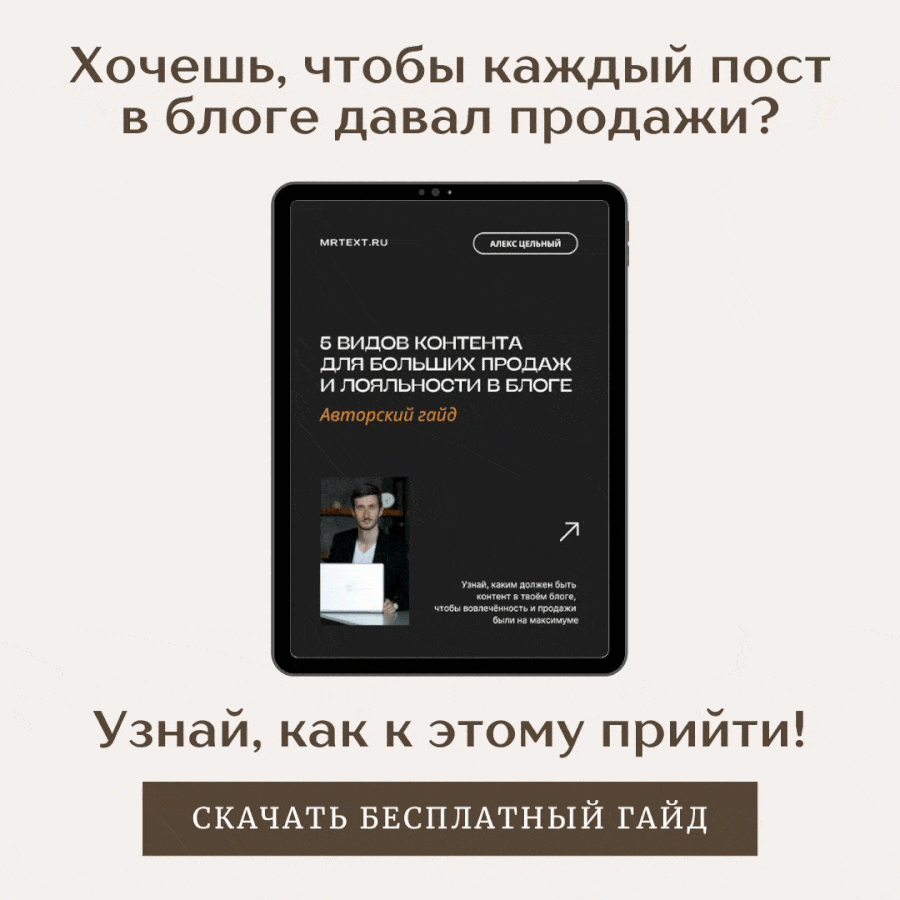







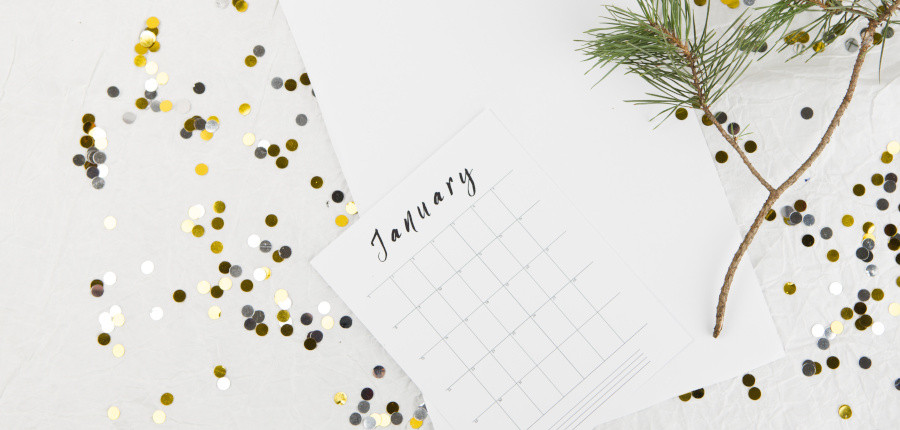


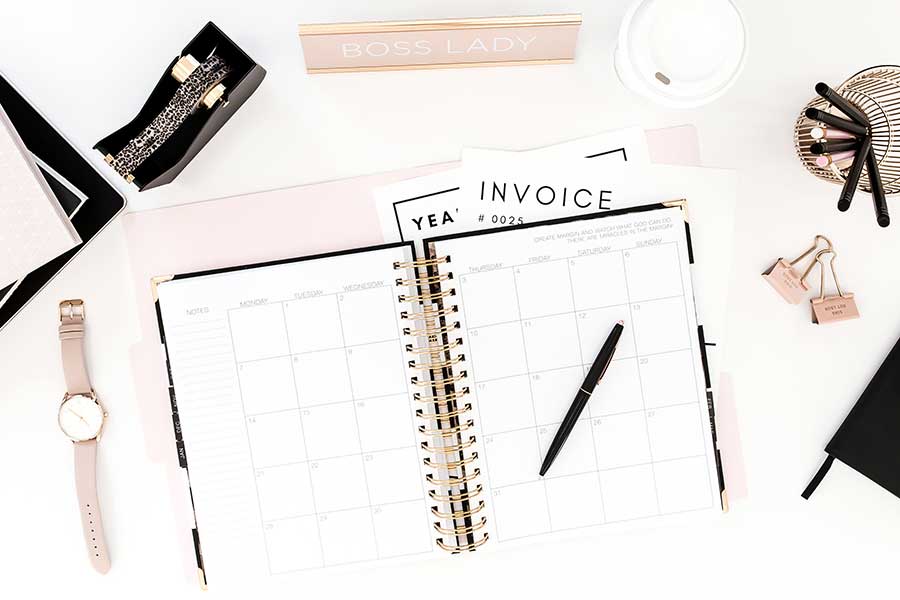

Добавить комментарий